Identification de la version du bios, Téléchargement d'une mise à jour du bios – HP EliteBook 840 G3 Manuel d'utilisation
Page 89
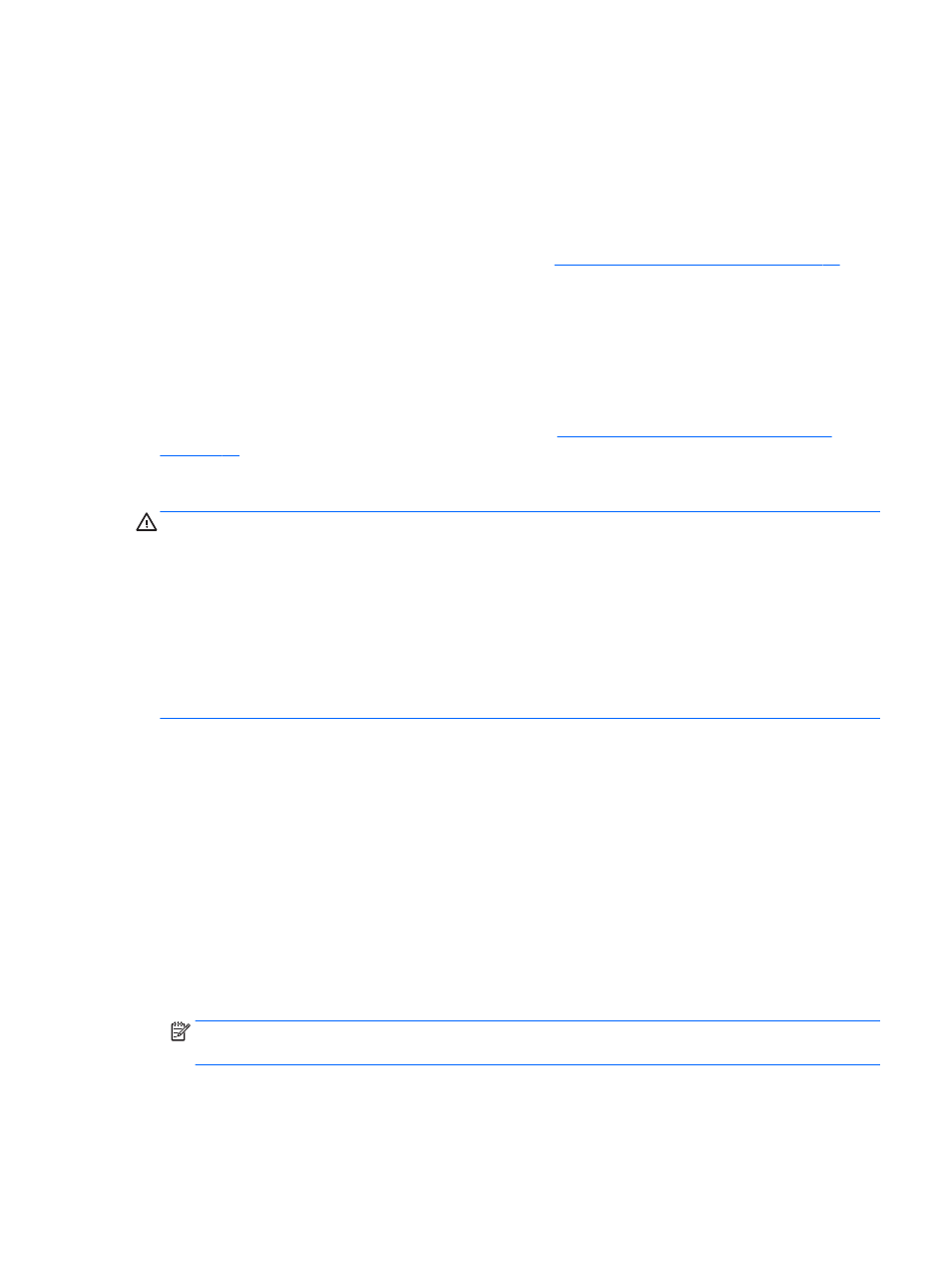
Identification de la version du BIOS
Pour déterminer si Computer Setup (BIOS) a besoin d'une mise à jour, vérifiez d'abord la version du BIOS sur
votre ordinateur.
Vous pouvez accéder aux informations concernant la version du BIOS (également appelé Date ROM et BIOS
système) en appuyant sur les touches
fn
+
echap
(si vous êtes déjà sous Windows) ou en utilisant Computer
Setup.
1.
Démarrez Computer Setup. Reportez-vous à la section
Démarrage de Computer Setup à la page 77
2.
Sélectionnez Principal, puis sélectionnez Informations système.
3.
Pour quitter Computer Setup sans enregistrer vos modifications, cliquez sur l'icône Quitter dans l'angle
inférieur droit de l'écran, puis suivez les instructions qui s'affichent.
–ou–
Sélectionnez Principal, sélectionnez Ignorer les modifications et quitter, puis appuyez sur
entrée
.
Pour vérifier les versions du BIOS, reportez-vous à la section
Téléchargement d'une mise à jour du BIOS
Téléchargement d'une mise à jour du BIOS
ATTENTION :
Pour éviter d'endommager l'ordinateur ou de faire échouer l'installation, téléchargez et
installez une mise à jour du BIOS uniquement lorsque l'ordinateur est connecté à une source d'alimentation
externe fiable via un adaptateur secteur. N'effectuez aucun téléchargement ni aucune installation de mise à
jour du BIOS lorsque l'ordinateur fonctionne sur batterie, est installé dans un périphérique d'amarrage en
option ou connecté à une source d'alimentation en option. Au cours du téléchargement et de l'installation,
suivez les instructions ci-dessous.
Ne déconnectez pas l'alimentation de l'ordinateur en débranchant le cordon d'alimentation de la prise secteur.
N'arrêtez pas l'ordinateur et n'activez pas le mode veille.
Abstenez-vous d'insérer, de retirer, de connecter ou de déconnecter un périphérique, un câble ou un cordon.
1.
Accédez à Aide et Support en sélectionnant Démarrer> Tous les programmes > Aide et Support HP > HP
Support Assistant.
2.
Cliquez sur Mises à jour, puis cliquez sur Vérifier la présence de mises à jour et messages.
3.
Suivez les instructions à l'écran.
4.
Dans la zone de téléchargement, procédez comme suit :
a.
Identifiez la mise à jour du BIOS la plus récente et comparez-la à la version du BIOS actuellement
installée sur l'ordinateur. Notez la date, le nom ou un autre identifiant. Ces informations vous
seront utiles pour rechercher la mise à jour une fois qu'elle aura été téléchargée sur le disque dur.
b.
Suivez les instructions à l'écran pour télécharger les éléments sélectionnés sur le disque dur.
Notez le chemin d'accès à l'emplacement où sera téléchargée la mise à jour du BIOS sur le disque
dur. Vous devrez accéder à cet emplacement lorsque vous serez prêt à installer la mise à jour.
REMARQUE :
Si vous connectez votre ordinateur à un réseau, consultez l'administrateur réseau avant
d'installer des mises à jour logicielles, en particulier celles du BIOS système.
Utilisation de Computer Setup
79